
高い所から撮影した街並みなどの風景写真を、まるでミニチュアのように加工する方法です。 PhotoshopやGIMPでの加工方法がたくさん紹介されていますが、もちろんAzPainterでもできますよ。
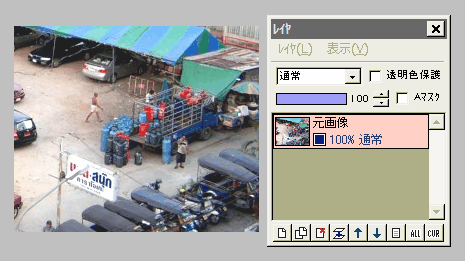
この加工は、まず写真の選び方が大事です。
高い所から見下ろすように撮った写真で、赤・黄・緑など派手な色を含み、乗り物・人間・建物のようなミニチュアとして一般的な物が写っていると、それらしく仕上がります。
加工の前に「明度・コントラスト調整」や「レベル補正」で、写真にメリハリを付けておくのもポイントです。

では加工に入りましょう。
元画像を複製して、複製レイヤに対し「フィルタ」⇒「メディアン」を、3×3の中央値(初期設定)で実行します。
これで画像がのっぺりして、細部がつぶれます。
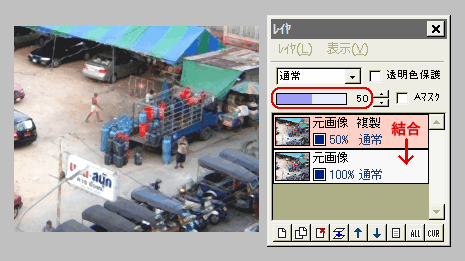
続いて複製レイヤの不透明度を50%くらいまで下げて、下の元画像レイヤが少し見えるようにします。
これでミニチュア風の、細かい部分が適度に省略された感じが出ます。
レイヤを結合します。

色もミニチュア風にしましょう。
「フィルタ」⇒「カラー」⇒「HSVカラー調整」で、画像の様子を見ながらS(彩度)とV(輝度)のスライダーを右にドラッグします。
色が派手&少し安っぽい感じになればOKです。
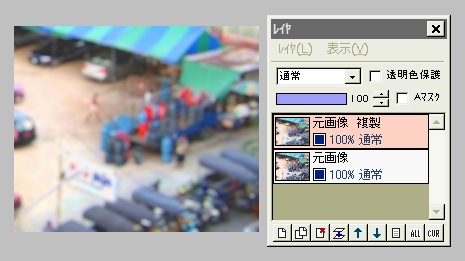
最後にぼかしの部分を作ります。
再び元画像レイヤを複製します。
複製レイヤに、「フィルタ」⇒「ぼかし」⇒「レンズぼかし」を、ぼかしの強さ3〜4で実行します。
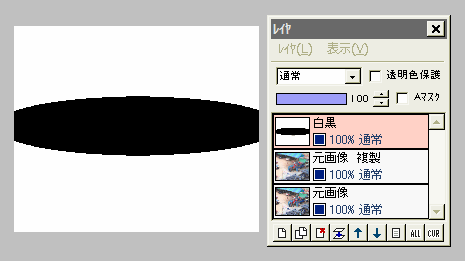
一番上に新規レイヤ「白黒」を作って、白で塗りつぶします。
次に描画色を黒にし、円塗りつぶしツールで画像の中央あたりに、横長の楕円を描きます。
焦点を合わせたい所が黒くなるように、楕円を描いてください。
(一時的に白黒レイヤの不透明度を下げると、位置が決めやすくなります)
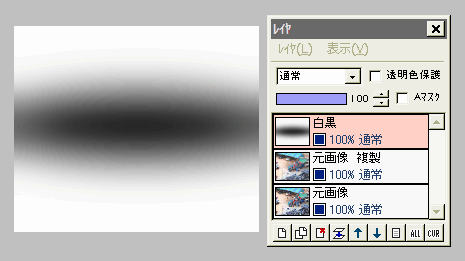
「フィルタ」⇒「ぼかし」⇒「ガウスぼかし」で、この黒い楕円をぼかします。
ぼかしの強さ16(最大値)で1度実行したら、もう2〜3度繰り返してください。
(画像の大きさにもよりますが、1回だけだとボケ方が足りませんので)
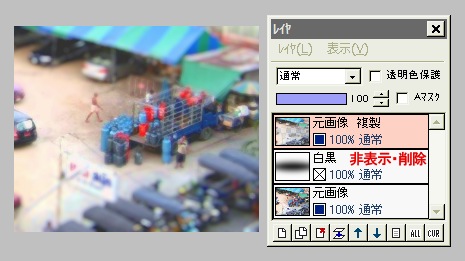
元画像複製レイヤを一番上に移動させ、複製レイヤに対し「フィルタ」⇒「アルファ操作」⇒「下のレイヤの輝度からコピー」を実行します。
真ん中の白黒レイヤを非表示にしてみてください。
画像の上下だけにぼかしが残っていますね?
白黒レイヤはもう要らないので削除します。
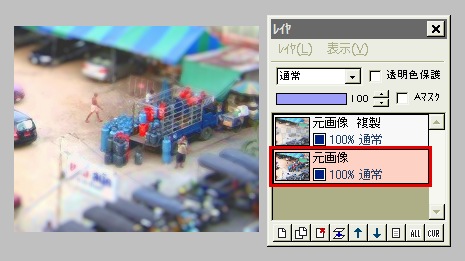
最後に一番下の元画像レイヤを選択し、「フィルタ」⇒「シャープ」を強目に実行すると、ミニチュア風の輪郭が強調されます。
レイヤを結合して保存します。